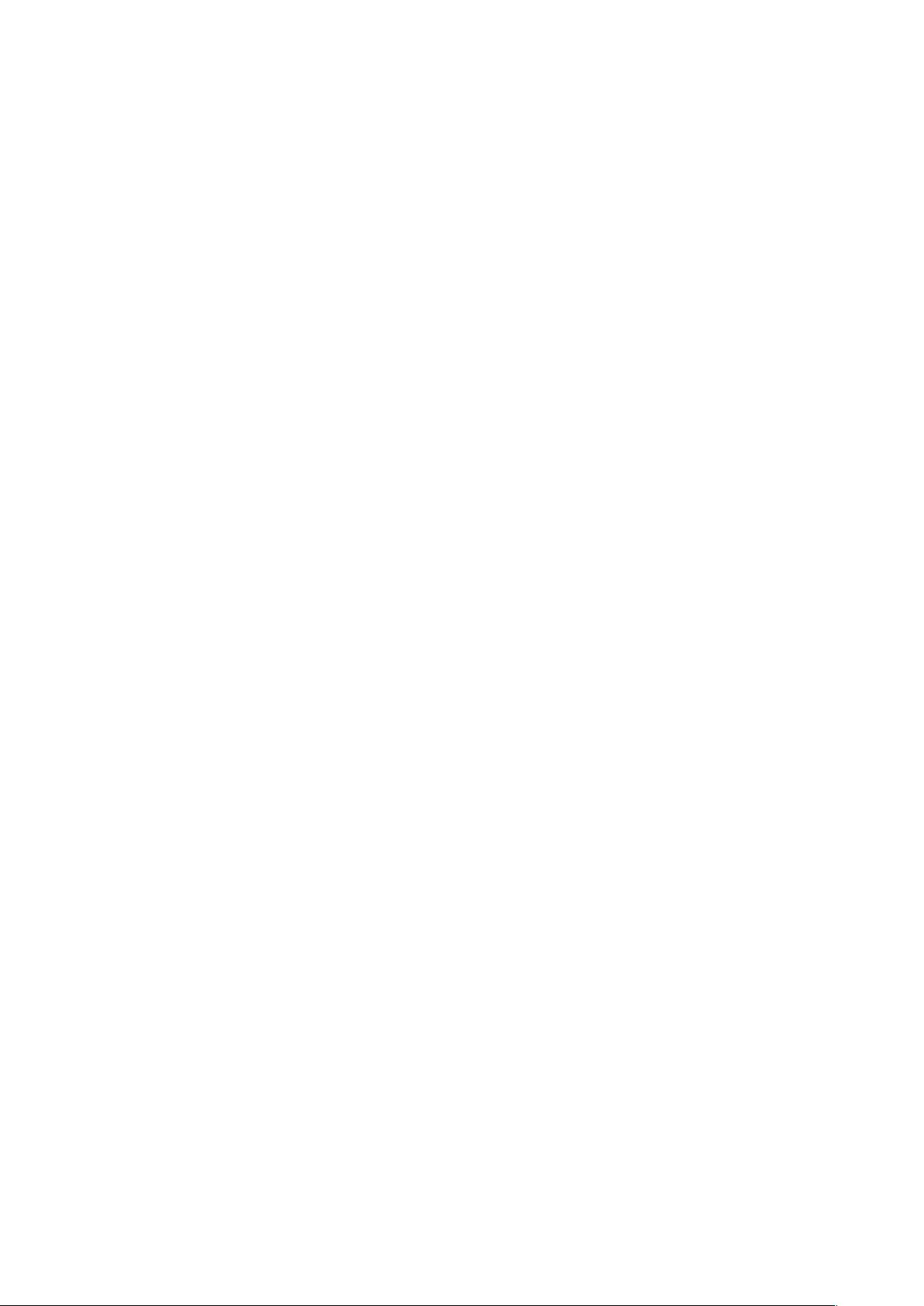Excel 2003图表与数据透视表实训指南
需积分: 9 23 浏览量
更新于2024-11-12
收藏 40KB DOC 举报
“办公自动化实训(高职高专)——任务8 Excel 2003基本操作(3)”
在Excel 2003中,办公自动化实训涵盖了创建和编辑图表、透视表及数据透视图的重要技能。这些实训内容对于高职高专和普通大学生的上机实践以及教师的教学都极具价值。
首先,创建和编辑图表是数据分析可视化的关键步骤。实训目标在于让学生熟练掌握图表的创建,通过使用“图表”工具栏和“图表”菜单来编辑图表,提高数据的可读性和理解性。实训过程包括以下步骤:
1. 启动Excel,创建工作簿并输入数据。
2. 选定数据区域,然后选择“插入”菜单中的“图表”命令或使用“图表向导”按钮。
3. 选择合适的图表类型,如“簇状柱形图”,并设置图表布局。
4. 添加图表标题和轴标题,调整数据源。
5. 编辑图表的其他元素,如图例、数据标签等,以完善图表的显示效果。
针对性练习题提供了实际操作的机会,让学生通过创建“全国新报告病例统计表”的图表来巩固所学知识。
接下来,实训还涉及透视表及数据透视图的使用。数据透视表是分析大量数据的有效工具,可以快速汇总、分析和展示数据的不同角度。实训目标是理解数据透视表和透视图的关系,并掌握它们的创建、编辑和格式化。
1. 创建数据透视表时,选择数据源,然后使用“数据”菜单的“数据透视表和透视图报告”功能。
2. 在数据透视表中,可以拖动字段到不同的区域(行、列、值、筛选),以改变分析方式。
3. 编辑数据透视表包括更改数据源、调整字段顺序、添加计算字段等。
4. 数据透视图是数据透视表的图形表示,可以直观地展现分析结果,通过设置图表类型和样式,使结果更易于理解。
实训内容以“教学工作量统计”为例,让学生亲手创建数据透视表,了解其与透视图的相互转换,同时学习如何格式化数据透视表,以提升数据分析的呈现效果。
通过这些实训,学生将能够更好地理解和应用Excel 2003中的图表功能和数据透视表技术,这对于处理和解读日常工作中遇到的各种数据至关重要。这些技能不仅适用于高职高专和大学教育,也为职场人士提供了实用的工具,以提高工作效率和决策质量。
2010-03-29 上传
2010-03-29 上传
2010-03-29 上传
2010-03-29 上传
2010-03-29 上传
2010-03-29 上传
2009-09-07 上传
2009-09-07 上传
jim060419
- 粉丝: 1
- 资源: 85
最新资源
- 全国江河水系图层shp文件包下载
- 点云二值化测试数据集的详细解读
- JDiskCat:跨平台开源磁盘目录工具
- 加密FS模块:实现动态文件加密的Node.js包
- 宠物小精灵记忆配对游戏:强化你的命名记忆
- React入门教程:创建React应用与脚本使用指南
- Linux和Unix文件标记解决方案:贝岭的matlab代码
- Unity射击游戏UI套件:支持C#与多种屏幕布局
- MapboxGL Draw自定义模式:高效切割多边形方法
- C语言课程设计:计算机程序编辑语言的应用与优势
- 吴恩达课程手写实现Python优化器和网络模型
- PFT_2019项目:ft_printf测试器的新版测试规范
- MySQL数据库备份Shell脚本使用指南
- Ohbug扩展实现屏幕录像功能
- Ember CLI 插件:ember-cli-i18n-lazy-lookup 实现高效国际化
- Wireshark网络调试工具:中文支持的网口发包与分析